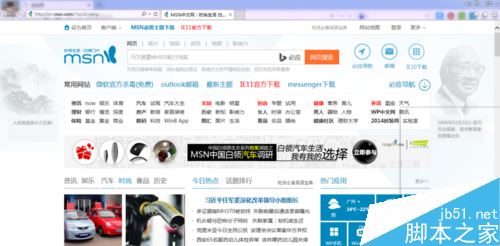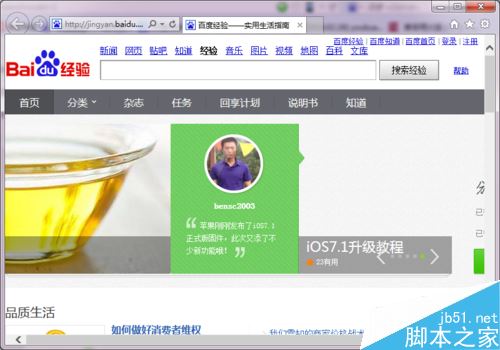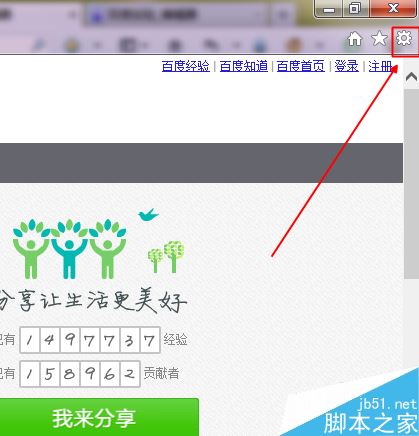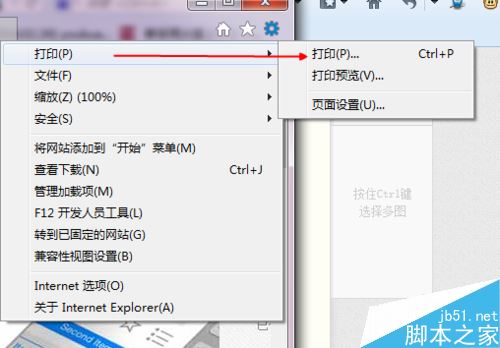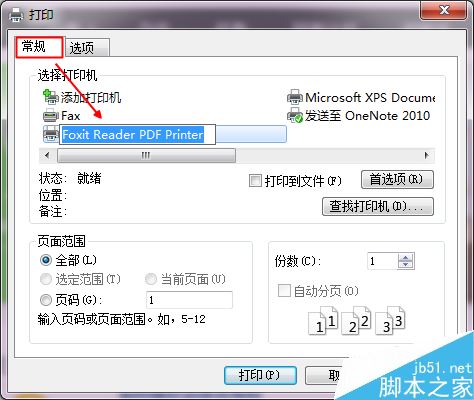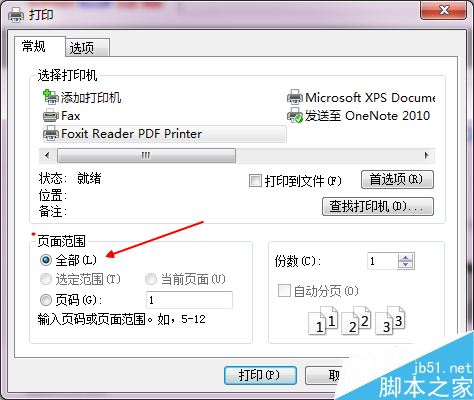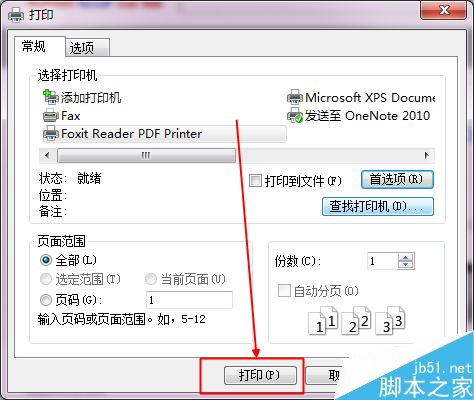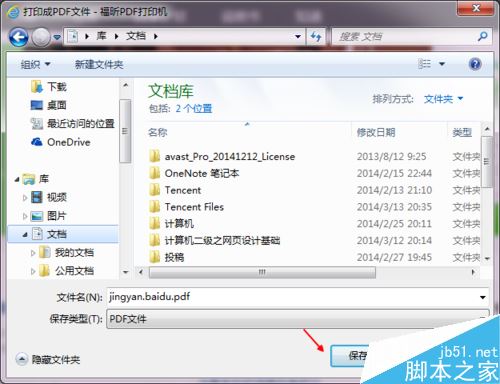| IE浏览器(Internet Explorer)将网页保存成PDF文档的方法 | 您所在的位置:网站首页 › ie如何保存网页内容 › IE浏览器(Internet Explorer)将网页保存成PDF文档的方法 |
IE浏览器(Internet Explorer)将网页保存成PDF文档的方法
|
ie10浏览器官方版是微软开发的网页浏览器,是Internet Explorer 9的下一代,也为Windows 8的默认浏览器。 ie10浏览器官方版在IE9的基础上增强了CSS3解析及硬件加速功能,并也支持了HTML5。在日常生活中,我们看到一些有用的网页,都希望把他保存下来,甚至放到移动设备上都可以看到。这时最好的方法就是把网页保存为pdf文档,其实这种转换直接用浏览器就可以实现,不需要额外安装软件,下面就和小编一起看一下如何解决这个问题吧。
IE浏览器将网页保存为pdf文档的方法: 倘若你用的是ie浏览器 首先第一步,打开你的ie浏览器
跳转到你要保存的网页页面
点击右上角的“设置”
[!--empirenews.page--] 在下拉菜单中选择“打印”------>“打印” 或者直接快捷键“ctrl+p”
在弹出的窗口点击“常规”标签,在第一项“ 选择打印机” 通过移动滚动条找到 “Foxit Reader PDF Printer” 点击选中
在“页面范围”处选择“全部”,因为在它还没打印出来的时候,你都它会把网页怎样分。因而只能选“全部”
[!--empirenews.page--] 都选择好以后点击“打印”
然后选择保存的路径,然后选择“保存”
这样就成功保存成PDF文档了,是不是很简单呢?大家有没有学会呢?有需要的朋友可以按照小编的教程自己动手设置一下,希望小编的教程对大家有帮助,谢谢!!!了解更多的教程资讯请关注我们系统天地网站~~~~ |
【本文地址】
公司简介
联系我们